Photoshop教程:制作马赛克文字
作者:苦逼少年black
本教程是使用Photoshop的滤镜命令制作马赛克效果。
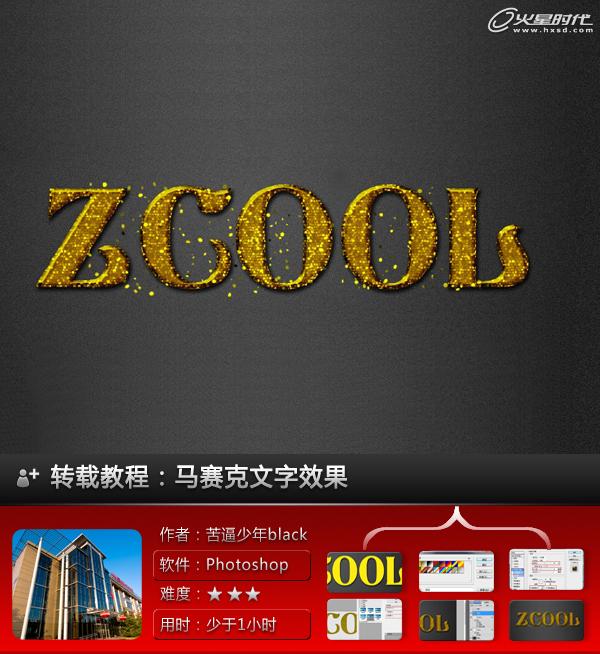
最终效果如下图所示。

本教程的大致思路如下:
1.制作背景
2.制作文本并制作文本样式
3.选择文本新建图层并填充
4.为新填充的图层添加滤镜
制作背景
1.新建一个图层,设置如下图所示。
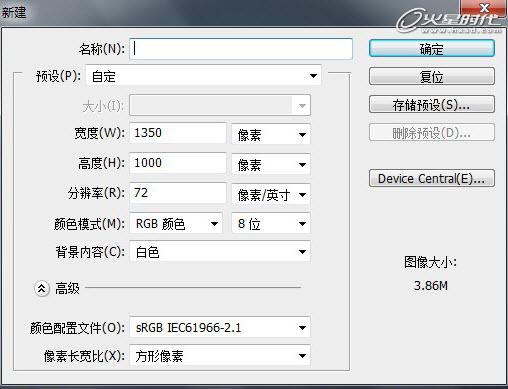
#p#e#
2.执行图像>调整>渐变映射,在弹出的渐变映射窗口中的,单击颜色条,打开渐变编辑器,具体设置如下图所示。

3.为背景添加杂色,执行滤镜>杂色>添加杂色,具体设置如下图所示。

制作文本并制作文本样式
4.使用文本工具,打上文字,并执行图层>图层样式>混合选项,打开该层的图层样式窗口,勾选阴影选项,效果如下图所示。

5.复制出一个文本图层,并打开该层的图层样式,具体设置如下图所示。

#p#e#
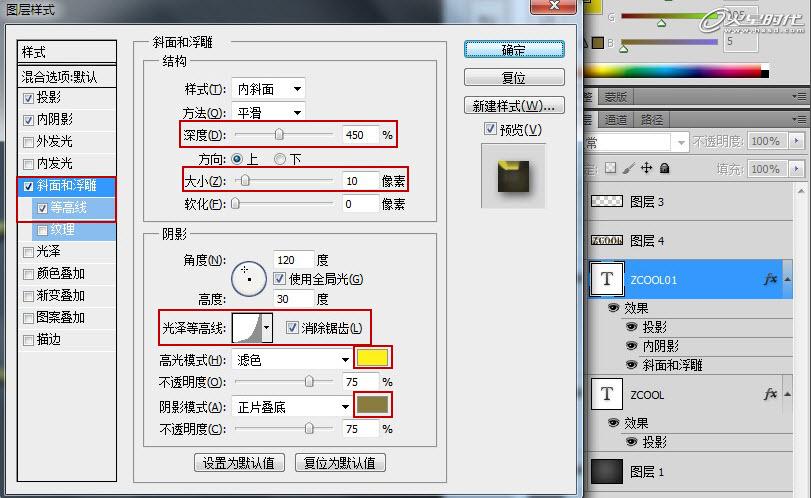
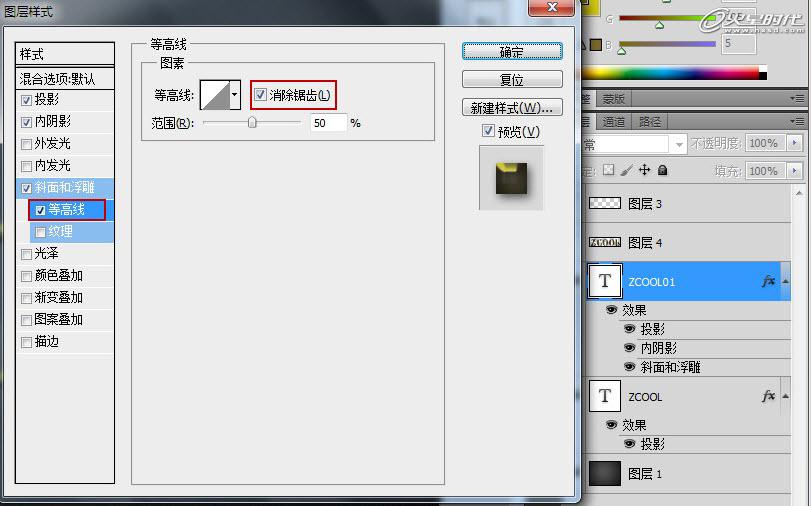
6.效果如下图所示。

选择文本新建图层并填充
7.选择文字,如下图所示,新建一层,并填充颜色,如下图所示。

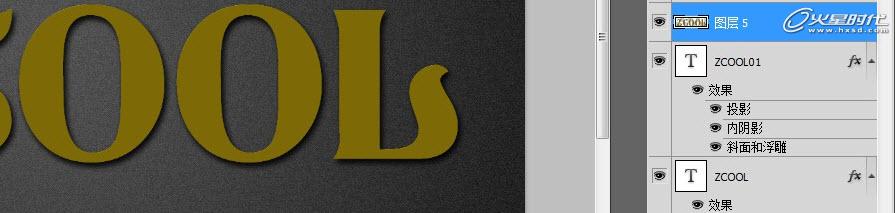
#p#e#
为新填充的图层添加滤镜
8.为新填充的图层添加滤镜效果,执行滤镜>素描>便条纸,如下图所示。
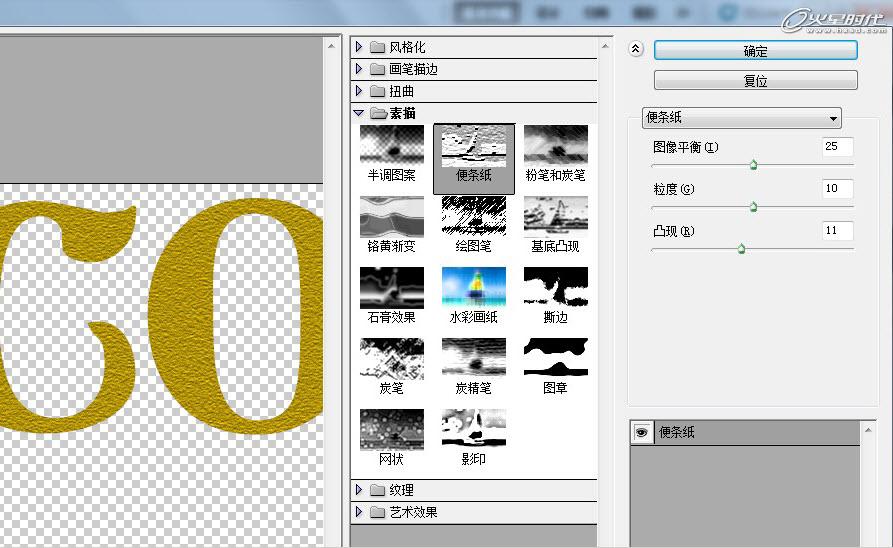
执行滤镜>纹理>染色玻璃,如下图所示。

执行滤镜>风格化>照亮边缘,如下图所示。
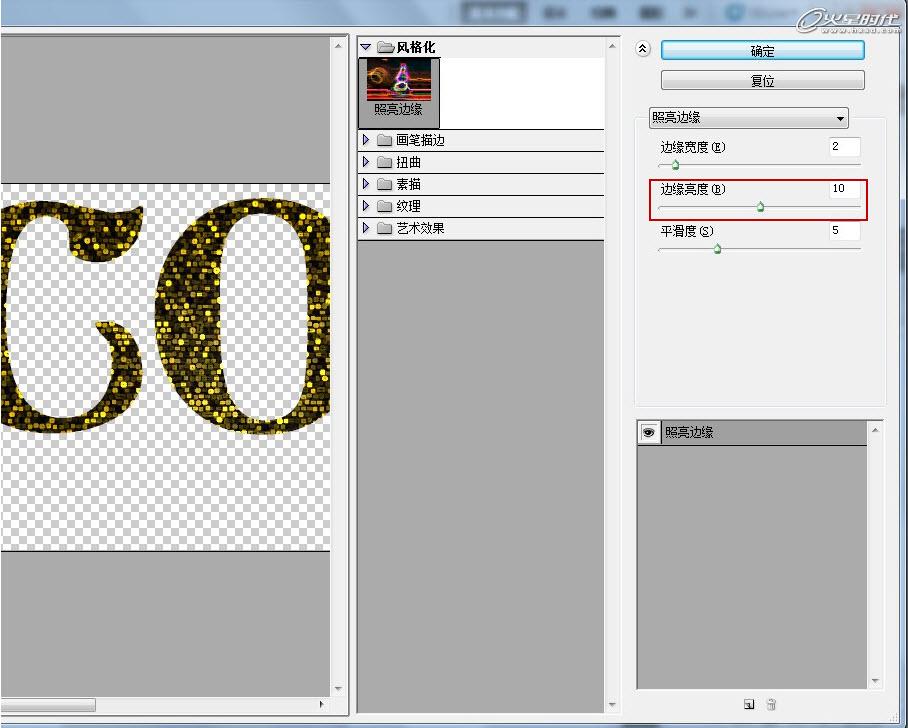
#p#e#
9.将图层模式设置为叠加,如下图所示。

10.最后用笔刷调整一下,最终效果如下图所示。

本教程制作完成。
上一篇 国外广告合成过程(二)
热门课程
专业讲师指导 快速摆脱技能困惑相关文章
多种教程 总有一个适合自己专业问题咨询
你担心的问题,火星帮你解答-
为给新片造势,迪士尼这次豁出去了,拿出压箱底的一众经典IP,开启了梦幻联动朱迪和尼克奉命潜入偏远地带卧底调查 截至11月24日......
-
此前Q2问答环节,邹涛曾将《解限机》首发失利归结于“商业化保守”和“灰产猖獗”,导致预想设计与实际游玩效果偏差大,且表示该游戏......
-
2025 Google Play年度游戏颁奖:洞察移动游戏新趋势
玩家无需四处收集实体卡,轻点屏幕就能开启惊喜开包之旅,享受收集与对战乐趣库洛游戏的《鸣潮》斩获“最佳持续运营游戏”大奖,这不仅......
-
说明:文中所有的配图均来源于网络 在人们的常规认知里,游戏引擎领域的两大巨头似乎更倾向于在各自赛道上激烈竞争,然而,只要时间足......
-
在行政服务优化层面,办法提出压缩国产网络游戏审核周期,在朝阳、海淀等重点区将审批纳入综合窗口;完善版权服务机制,将游戏素材著作......
-
未毕业先就业、组团入职、扎堆拿offer...这种好事,再多来一打!
众所周知,火星有完善的就业推荐服务图为火星校园招聘会现场对火星同学们来说,金三银四、金九银十并不是找工作的唯一良机火星时代教育......

 火星网校
火星网校
















